พิมพ์ Text File KBank อัปโหลดธนาคาร สำหรับโอนเงินหลายรายการ (Premium)
พิมพ์ Text File KBank อัปโหลดธนาคาร ที่ผู้ใช้งานสามารถเลือกเอกสารค่าใช้จ่าย, บันทึกซื้อสินค้าหรือใบรวมจ่าย ที่อยู่ในสถานะ “รอชำระ” เพื่อให้ระบบจัดทำ Text File สำหรับการนำไปอัปโหลดในระบบธนาคาร และพร้อมบันทึกการชำระเงินทันที ลดขั้นตอนซ้ำซ้อนในการจ่ายเงิน ซึ่งการพิมพ์ Text File ของธนาคารกสิกรไทย (KBank) จะรองรับผลิตภัณฑ์ K-Cash Connect Plus ข้อมูล
สำหรับกิจการแพ็กเกจ Premium ที่มีการโอนเงินเงินหลายรายการ ระบบจะทำการสร้าง Text File สำหรับจ่ายชำระผ่านธนาคารให้อัตโนมัติ มี 3 ขั้นตอน ดังนี้
- การสร้าง Text File
- การดาวน์โหลด Text File
- การนำเข้า Text File ที่ธนาคาร KBank
1. การสร้าง Text File
1.1. พิมพ์ Text File KBank อัปโหลดธนาคาร โดยคลิกสร้างรายการโอนเงิน
ไปที่เมนูการเงิน > โอนเงินหลายรายการ
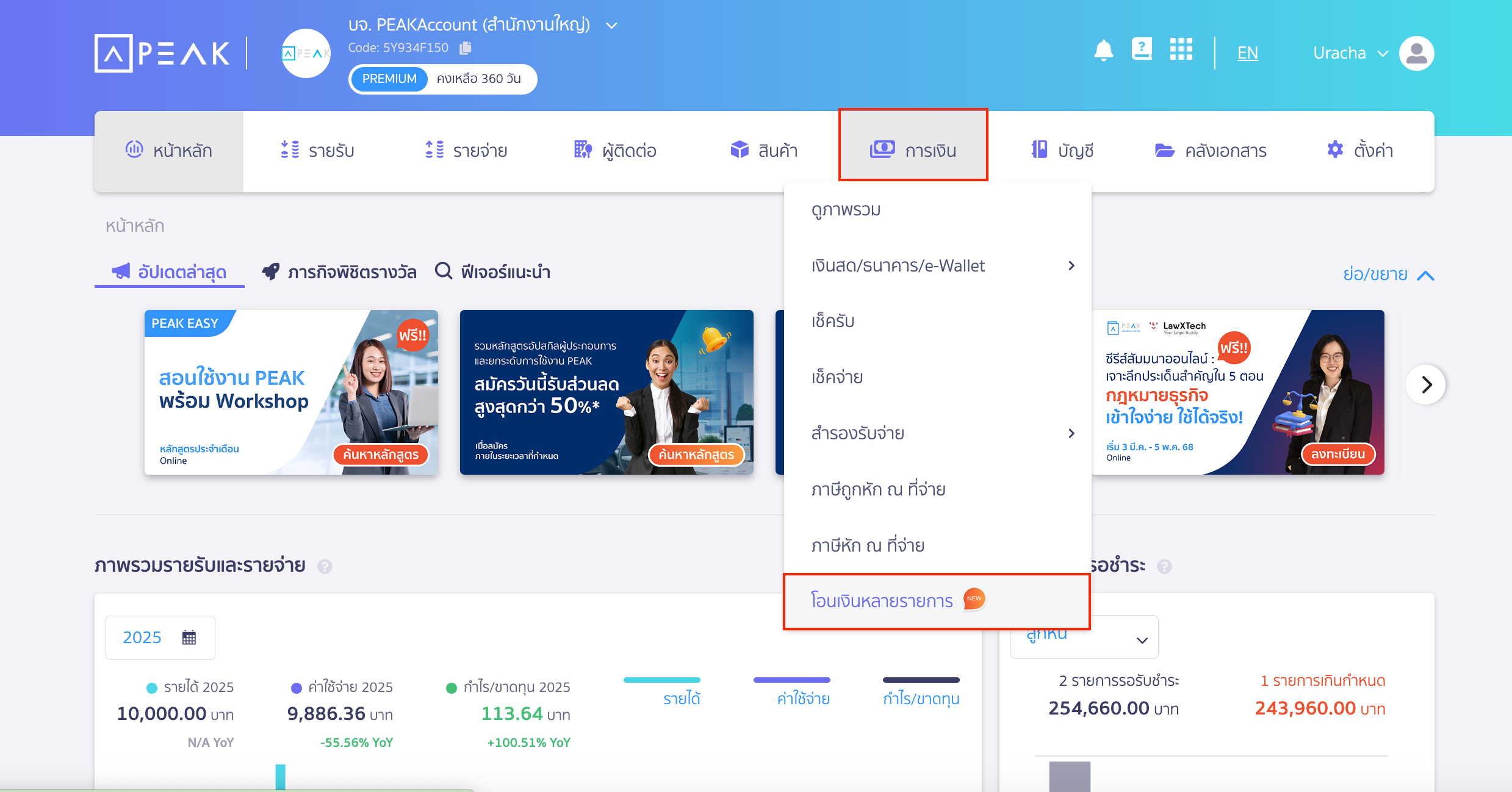
คลิกสร้างรายการโอนเงิน
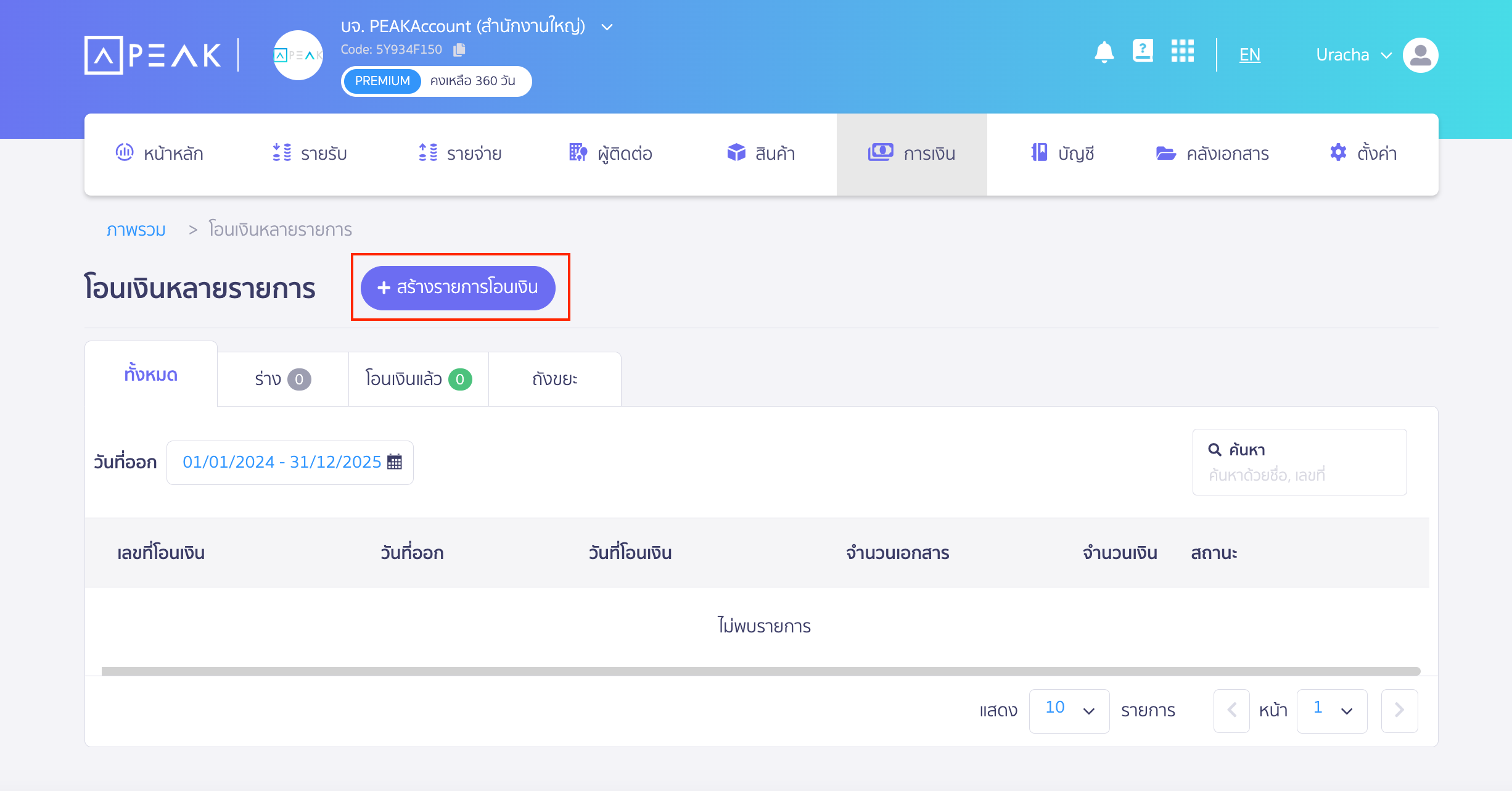
1.2. เลือกเอกสารในการทำจ่าย สำหรับพิมพ์ Text File KBank อัปโหลดธนาคาร
เลือกเอกสารที่ต้องการสร้าง Text File โอนเงิน จากนั้นกดถัดไป
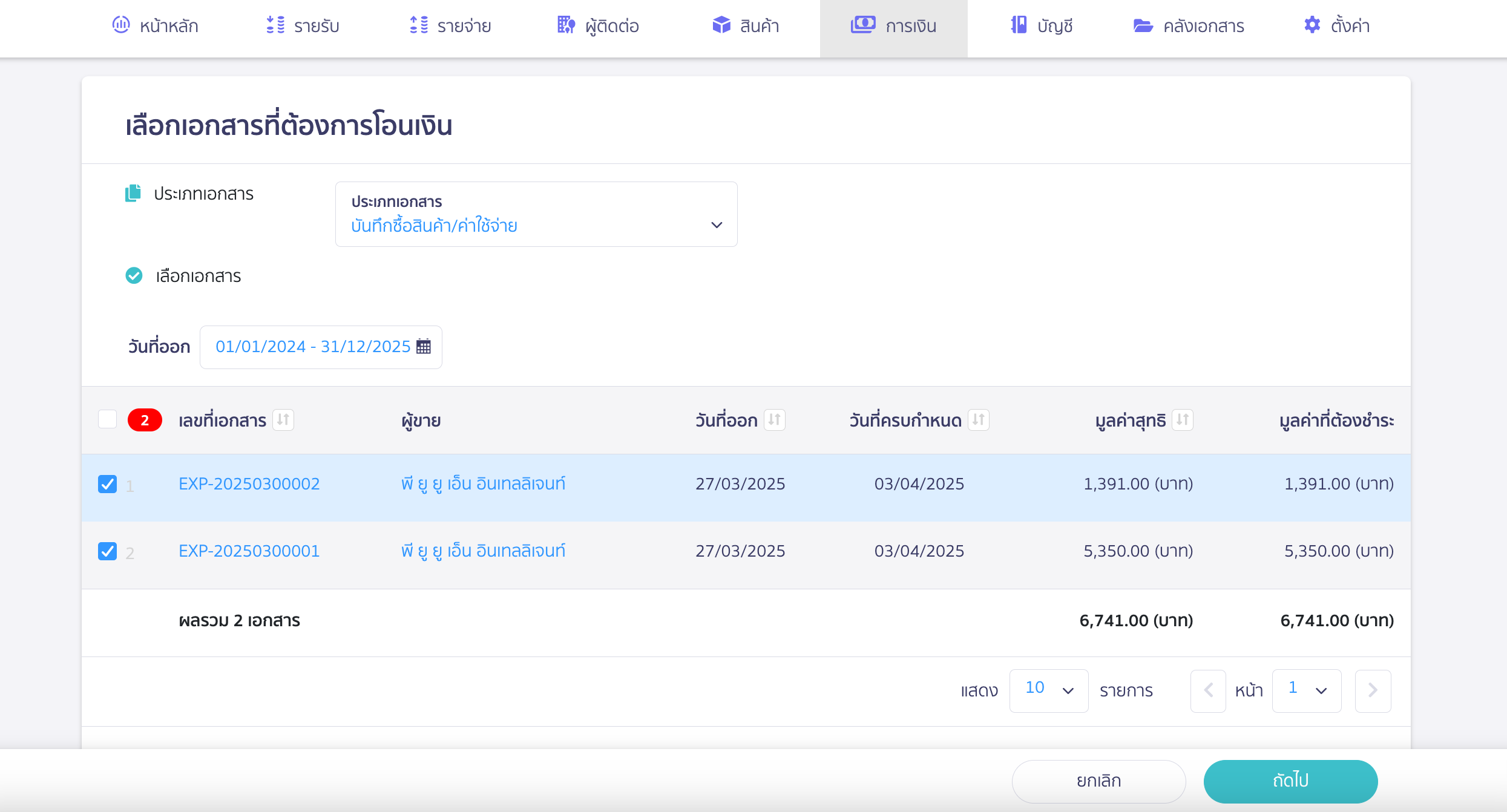
1.3. ใส่รายละเอียดการโอนเงิน
เลือกบัญชีธนาคาร, รูปแบบการโอนเงินที่ต้องการ และวันที่โอน ตามต้องการ
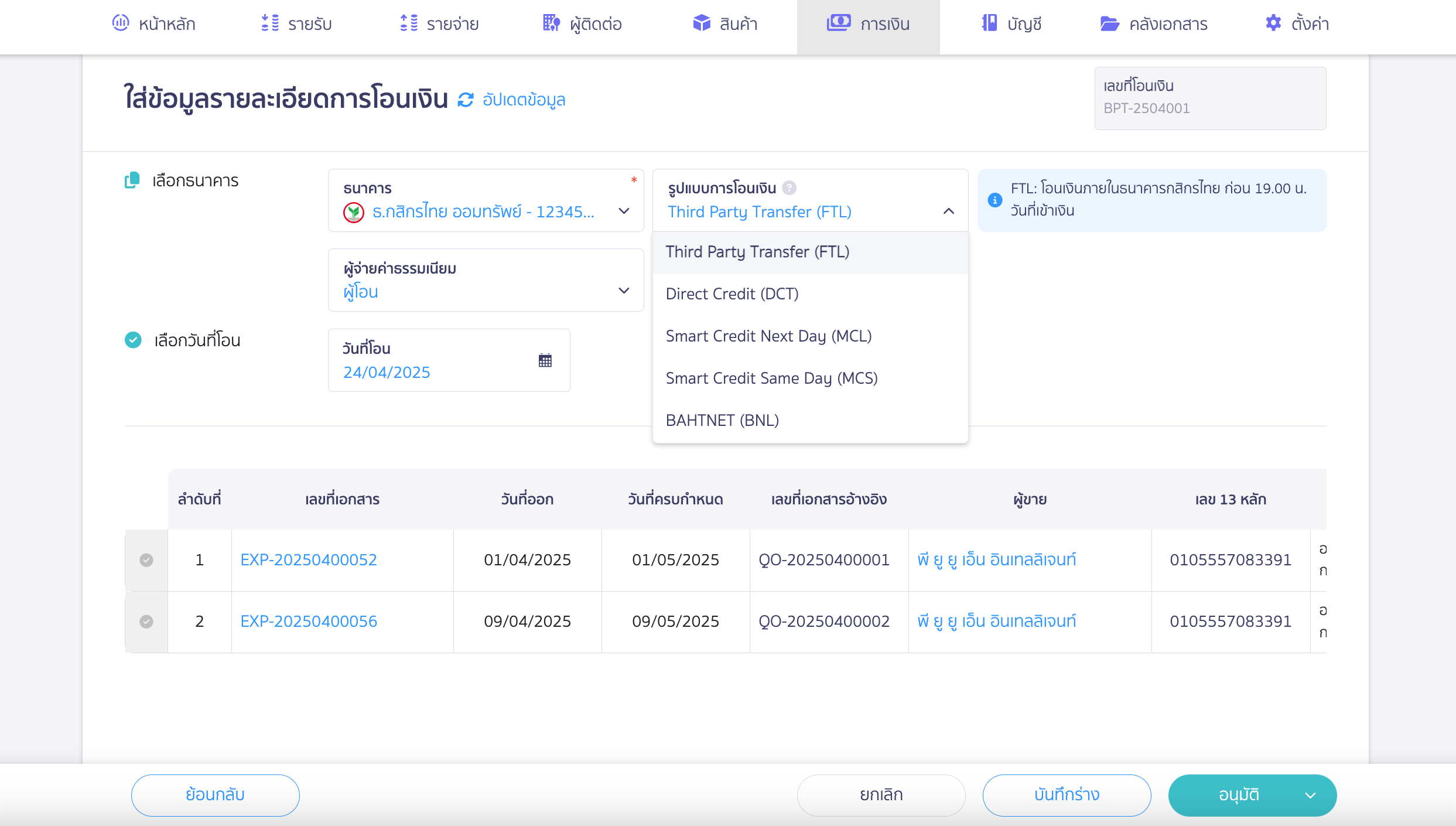
กรณีรายการมีภาษีหัก ณ ที่จ่ายและบัญชีธนาคารได้มีการใช้ e-WHT สามารถระบุรูปแบบการนำส่งหัก ณ ที่จ่ายได้ตามต้องการ
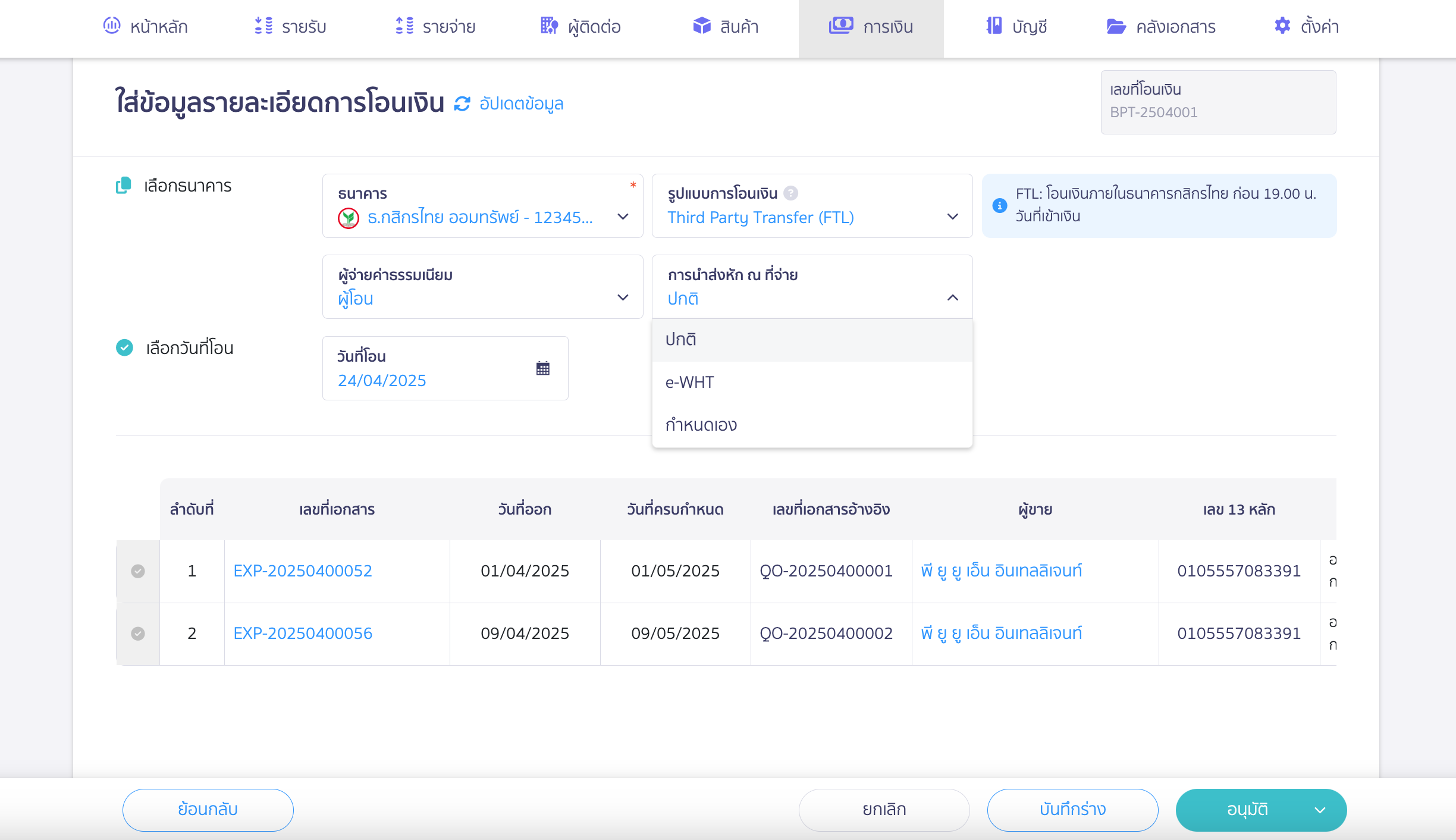
1.4. อนุมัติทำรายการ
หลังจากระบุข้อมูลเรียบร้อยแล้ว ปุ่มทำรายการ ดังนี้
- บันทึกร่าง: เป็นการบันทึกร่างสร้างรายการโอนเงิน
- อนุมัติ: อนุมัติบันทึกสร้างรายการโอนเงิน
- อนุมัติและโอนเงิน: ระบบอนุมัติการสร้างรายการโอนเงิน และสร้าง Text File การจ่ายเงินเดือนพร้อมดาวน์โหลดให้แสดงที่กระดิ่ง
ตัวอย่างรูปภาพโอนเงินหลายรายการ หลังจากที่เรากดอนุมัติการสร้าง
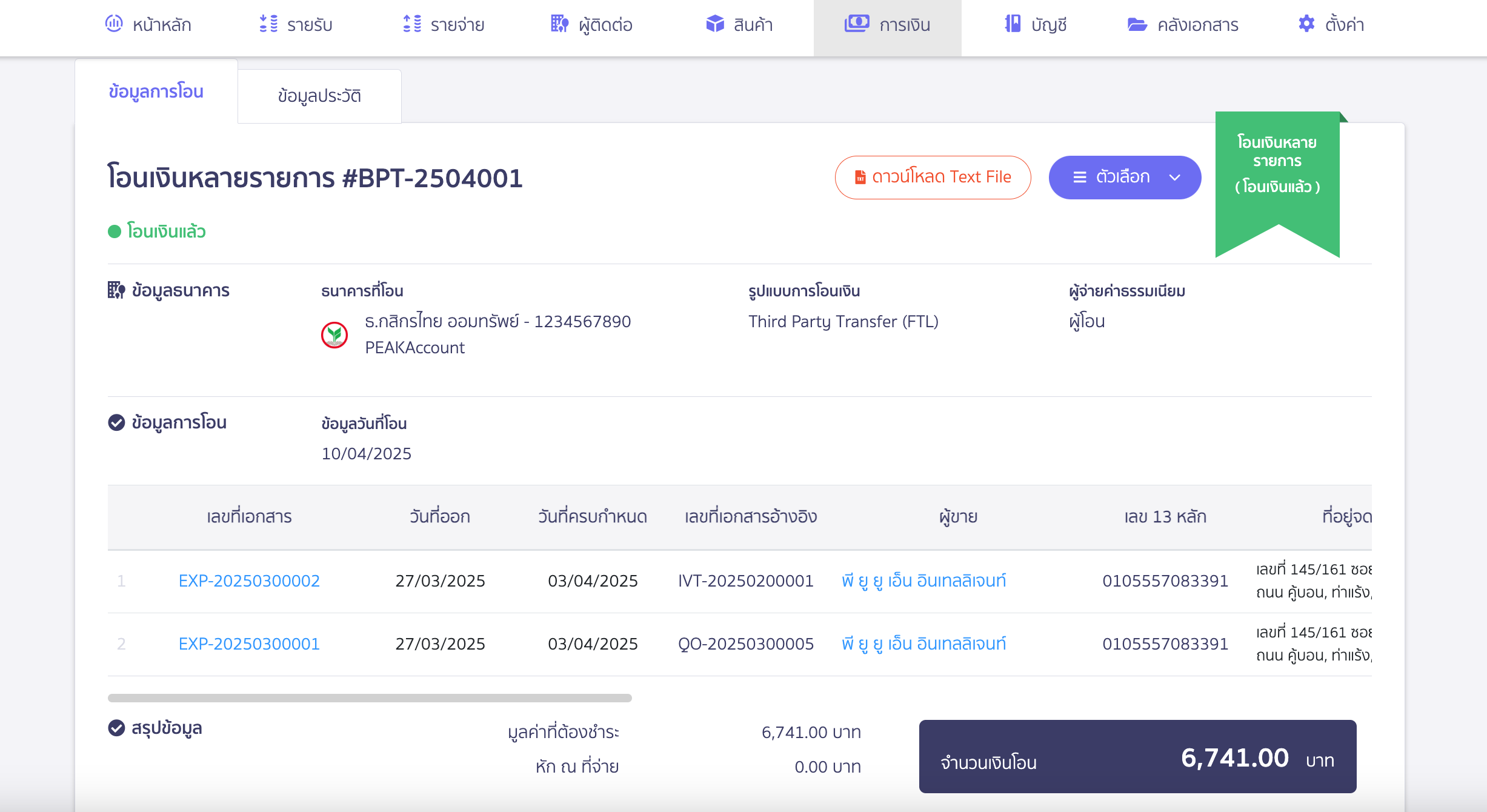
2. การดาวน์โหลด Text File ทำได้ 2 วิธี ดังนี้
2.1. คลิกปุ่มดาวน์โหลด Text File
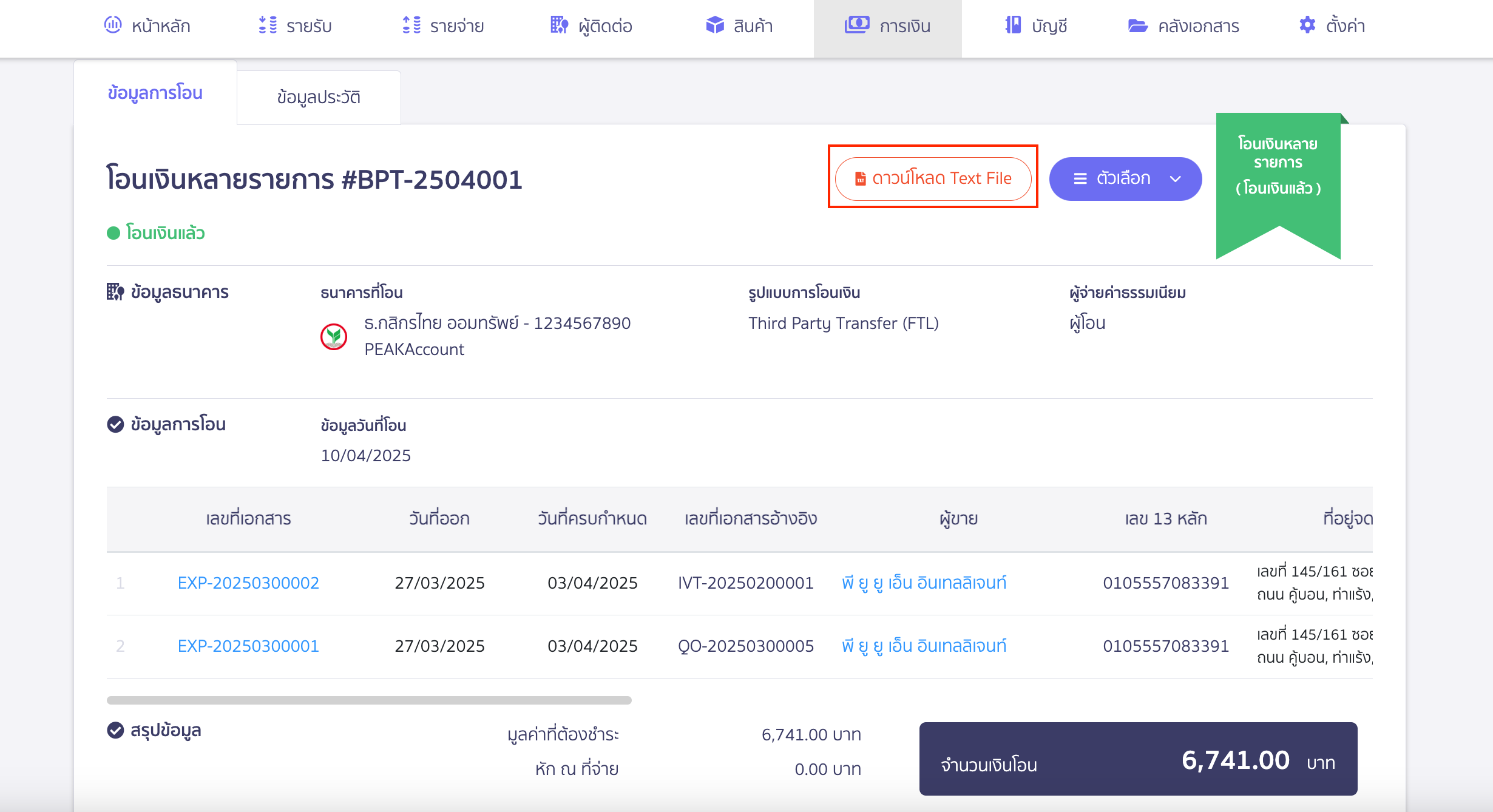
2.2. คลิกที่ไฟล์ต้นฉบับ
มุมซ้ายมือข้างล่าง จะไฟล์ต้นฉบับ
- เมื่อคลิกดาวน์โหลด ระบบจะทำการดาวน์โหลด Text File ลงเครื่องคอมพิวเตอร์ให้ทันที
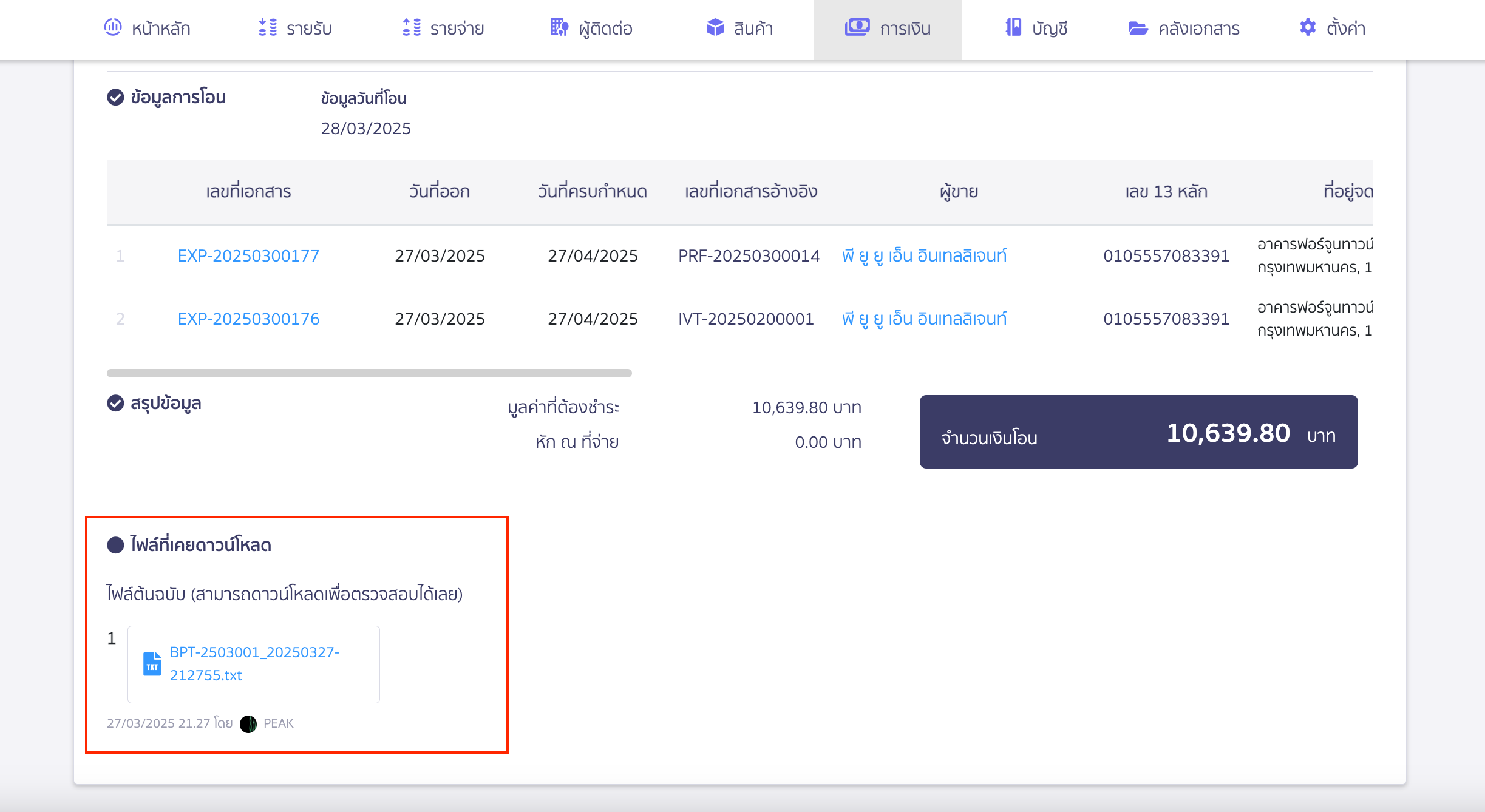
หมายเหตุ หากข้อมูลรายการโอนเงินระบุข้อมูลการหัก ณ ที่จ่าย ภ.ง.ด.1 และ ภ.ง.ด.54 จะไม่สามารถกดดาวน์โหลด Text File ได้ เนื่องจากธนาคารไม่รองรับการหัก ณ ที่จ่าย ภ.ง.ด.1 และ ภ.ง.ด.54
3. การนำ Text File เข้าอัปโหลดที่ธนาคารกสิกรไทย (KBank)
ดูคู่มือการนำเข้า Text File ธนาคารกสิกรไทยตั้งแต่หน้า 101 เป็นต้นไป คลิกเพื่อดู
– จบขั้นตอนการพิมพ์ Text File ธนาคาร KBank เพื่อนำเข้าไปอัปโหลดในธนาคาร –